Word、Excel经典上机机考测试题
《办公软件应用》上机测试题
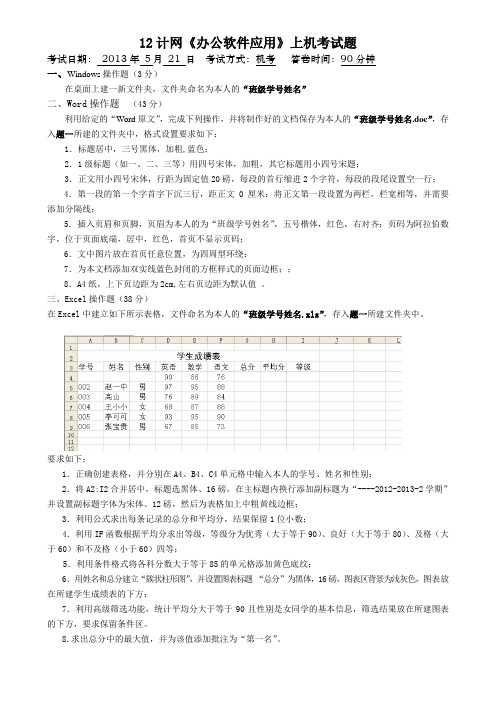
12计网《办公软件应用》上机考试题考试日期:2013年5月21 日考试方式:机考答卷时间:90分钟一、Windows操作题(3分)在桌面上建一新文件夹,文件夹命名为本人的“班级学号姓名”二、Word操作题(43分)利用给定的“Word原文”,完成下列操作,并将制作好的文档保存为本人的“班级学号姓名.doc”,存入题一所建的文件夹中,格式设置要求如下:1.标题居中,三号黑体,加粗,蓝色;2.1级标题(如一、二、三等)用四号宋体,加粗,其它标题用小四号宋题;3.正文用小四号宋体,行距为固定值20磅,每段的首行缩进2个字符,每段的段尾设置空一行;4.第一段的第一个字首字下沉三行,距正文0厘米;将正文第一段设置为两栏,栏宽相等,并需要添加分隔线;5. 插入页眉和页脚,页眉为本人的为“班级学号姓名”,五号楷体,红色,右对齐;页码为阿拉伯数字,位于页面底端,居中,红色,首页不显示页码;6.文中图片放在首页任意位置,为四周型环绕;7.为本文档添加双实线蓝色封闭的方框样式的页面边框;;8.A4纸,上下页边距为2cm,左右页边距为默认值。
三、Excel操作题(38分)在Excel中建立如下所示表格,文件命名为本人的“班级学号姓名.xls”,存入题一所建文件夹中。
要求如下:1.正确创建表格,并分别在A4、B4、C4单元格中输入本人的学号、姓名和性别;2.将A2:I2合并居中,标题选黑体、16磅,在主标题内换行添加副标题为“----2012-2013-2学期”并设置副标题字体为宋体、12磅,然后为表格加上中粗黄线边框;3.利用公式求出每条记录的总分和平均分,结果保留1位小数;4.利用IF函数根据平均分求出等级,等级分为优秀(大于等于90)、良好(大于等于80)、及格(大于60)和不及格(小于60)四等;5.利用条件格式将各科分数大于等于85的单元格添加黄色底纹;6.用姓名和总分建立“簇状柱形图”,并设置图表标题“总分”为黑体,16磅,图表区背景为浅灰色,图表放在所建学生成绩表的下方;7.利用高级筛选功能,统计平均分大于等于90且性别是女同学的基本信息,筛选结果放在所建图表的下方,要求保留条件区。
(完整版)计算机office办公软件上机操作试题

计算机办公软件上机操作测试题一、Word文档编辑:(40分)1.编写一份请假条,要求内容清晰,格式正确。
王明因为周四参加驾校考试,请假周四下午半天。
2.按照如下要求对下面这段文字进行编辑:第九条国家设立和采用全国统一的大地基准、高程基准、深度基准和重力基准,其数据由国务院测绘地理信息主管部门审核,并与国务院其他有关部门、军队测绘部门会商后,报国务院批准。
第十条国家建立全国统一的大地坐标系统、平面坐标系统、高程系统、地心坐标系统和重力测量系统,确定国家大地测量等级和精度以及国家基本比例尺地图的系列和基本精度。
具体规范和要求由国务院测绘地理信息主管部门会同国务院其他有关部门、军队测绘部门制定。
第十一条因建设、城市规划和科学研究的需要,国家重大工程项目和国务院确定的大城市确需建立相对独立的平面坐标系统的,由国务院测绘地理信息主管部门批准;其他确需建立相对独立的平面坐标系统的,由省、自治区、直辖市人民政府测绘地理信息主管部门批准。
建立相对独立的平面坐标系统,应当与国家坐标系统相联系。
第十二条国务院测绘地理信息主管部门和省、自治区、直辖市人民政府测绘地理信息主管部门应当会同本级人民政府其他有关部门,按照统筹建设、资源共享的原则,建立统一的卫星导航定位基准服务系统,提供导航定位基准信息公共服务。
——源于《中华人民共和国测绘法》(1)为全文添加标题,标题文字为“第二章测绘基准和测绘系统”(不包括引号),并设置为黑体,二号,加粗,标题文字“居中”对齐;(2)除标题外的文字设置为宋体,四号,1.5倍行距;(3)将全文中所有的“测绘地理信息”(不包括引号),设置为粗体、蓝色;(4)为页眉、页脚添加文字“中华人民共和国测绘法——测绘基准和测绘系统”,字体均设置为宋体、五号、加粗、居中;(5)除标题外的正文进行“分栏”,栏数为2;(6)插入如下图片,位置任意,版式为“四周型”;(7)完成后另存到桌面,命名为自己的姓名。
office办公软件上机测试题

1、在规定位置处输入文字2、设置字体、字号、颜色、字型(如加粗、倾斜、加下划线等)3、文字的对齐方式设置(如左对齐、居中、右对齐)4、5、页码的插入与设置6、删除指定的文字7、批注的添加*8、着重号的添加及颜色设置(格式一字体一着重号)9、文字和标点符号的更改10、文字的特殊效果设置(格式一字体一文字效果)11,文章段落设置,如首行缩进2个字符、段前和段后间距*(格式-段落)12、段落中首字下沉设置(如下沉字体、下沉行数、颜色等)13、查找与替换,如文字和标点符号的替换14、文字的边框设置15、数学公式的输入(插入…对象)16、图片的插入14、修订:突出显示(工具一修订…工具栏中)注意(视图■工具栏-审阅)*16、表格的插入!内容换行17、文字的底纹颜色设置18、页眉和页脚19、分栏20、特殊符号的插入:如① ②③④*(格式一项目符号和编号)21、字符的间距设置23、表格格式的套用24、行和列的删除26、页面设置28、注音(选中-格式一中(zhong)文(w6n) fiK(ban)式(shi)—拼(pTn)音(yTn)指(zhT)南(Mn)・确定)*PowerPoint 题型1、插入文本框、输入文字*2、字体、字号、颜色、字型(如加粗、倾斜、加下划线等)*3、文字的对齐方式设置(如左对齐、居中、右对齐)4、图片的插入及设置(如透明、大小、环绕方式)*5、文字或图片的自定义动画的设置6、给幻灯片添加编号和可更新的日期7、幻灯片背景颜色和背景图片设置8、幻灯片切换效果设置*9、剪贴画的插入10、超链接的设置(链接到幻灯片、链接到网页)*11、音乐的插入与设置*12、艺术字的插入与设置*13、项目列表符号的修改14、标注的添加15、图形的组合16、幻灯片模板的应用Excel题型1、求总分*平均分2、排序*3、行和列数据的插入*4、柱形图的插入*5、行的合并6、字体、字号、颜色、字型(如加粗、倾斜、加下划线等)*7、行的底纹颜色设置8、单元格的格式设置(如合并单元格、保留小数位数)9、工作表的重命名10、函数的使用:SUM、AVERAGE*11、序列的填充(如学号:01~12)12、数据的筛选13、正答率Word 题:三、汉字录入题(10分)联想的xlink技术,是基于闪联家庭影音场景开发的核心技术。
上机操作模拟试题
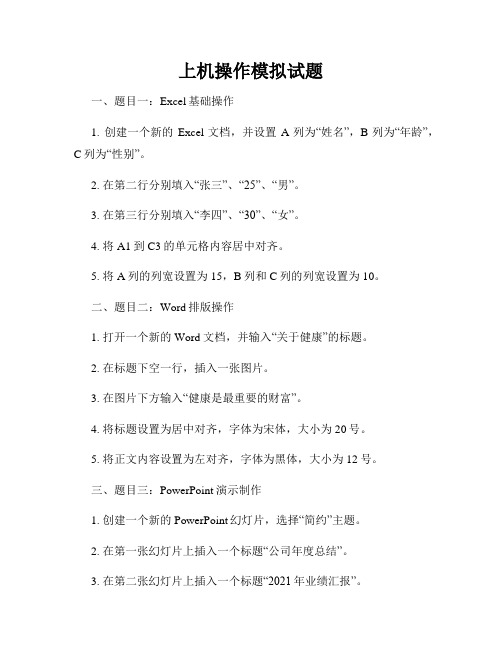
上机操作模拟试题
一、题目一:Excel基础操作
1. 创建一个新的Excel文档,并设置A列为“姓名”,B列为“年龄”,C列为“性别”。
2. 在第二行分别填入“张三”、“25”、“男”。
3. 在第三行分别填入“李四”、“30”、“女”。
4. 将A1到C3的单元格内容居中对齐。
5. 将A列的列宽设置为15,B列和C列的列宽设置为10。
二、题目二:Word排版操作
1. 打开一个新的Word文档,并输入“关于健康”的标题。
2. 在标题下空一行,插入一张图片。
3. 在图片下方输入“健康是最重要的财富”。
4. 将标题设置为居中对齐,字体为宋体,大小为20号。
5. 将正文内容设置为左对齐,字体为黑体,大小为12号。
三、题目三:PowerPoint演示制作
1. 创建一个新的PowerPoint幻灯片,选择“简约”主题。
2. 在第一张幻灯片上插入一个标题“公司年度总结”。
3. 在第二张幻灯片上插入一个标题“2021年业绩汇报”。
4. 添加3个子页面,分别包括销售额、利润率、市场份额的统计图表。
5. 设置幻灯片切换方式为“渐变”。
通过上述模拟试题,可以帮助您熟练掌握Excel、Word和PowerPoint等办公软件的基本操作技能,提升工作效率和质量。
祝您顺利通过考试!。
计算机考试word及excel试题和答案

计算机考试word及excel试题和答案一、Word操作题(共40分)1. 打开Word文档,将文档标题设置为“计算机考试试题”,并将其居中。
(5分)2. 在文档中插入一个3行3列的表格,并在表格的第一行第一列输入“姓名”,第二列输入“学号”,第三列输入“成绩”。
(5分)3. 将文档中的所有段落首行缩进2字符,并设置1.5倍行距。
(5分)4. 为文档添加页脚,页脚内容为“计算机考试试题”,居中显示。
(5分)5. 在文档末尾插入一个分页符,并在新的一页中插入一个页码,页码格式为“第X页共Y页”。
(5分)6. 将文档中的所有英文单词改为斜体,并将所有中文句子改为加粗。
(5分)7. 为文档添加一个目录,目录中包含标题和页码,自动更新。
(5分)二、Excel操作题(共60分)1. 打开Excel工作簿,将工作表的名称改为“计算机考试成绩表”。
(5分)2. 在工作表的第一行输入以下3. 在A2:A10单元格中输入10个学生的姓名,在B2:B10单元格中输入对应的学号,在C2:C10单元格中输入对应的成绩。
(5分)4. 利用公式计算每个学生的平均成绩,并在D列显示结果。
(5分)5. 将工作表中所有成绩大于等于90分的单元格背景色设置为绿色,小于60分的单元格背景色设置为红色。
(5分)6. 利用条件格式功能,将成绩在60分到90分之间的单元格字体颜色设置为蓝色。
(5分)7. 在工作表的底部创建一个成绩汇总区域,显示总人数、最高分、最低分和平均分。
(5分)8. 为工作表添加一个图表,图表类型为柱状图,显示每个学生的成绩。
(5分)9. 将工作表中的数据按照成绩降序排列。
(5分)10. 为工作表添加一个数据筛选功能,筛选出成绩在80分到90分之间的学生。
(5分)答案:一、Word操作题答案1. 通过“插入”选项卡下的“页眉和页脚”工具,选择“页眉”,在弹出的页眉框中输入“计算机考试试题”,然后使用工具栏中的“居中”按钮进行居中。
计算机考试word及excel试题和答案
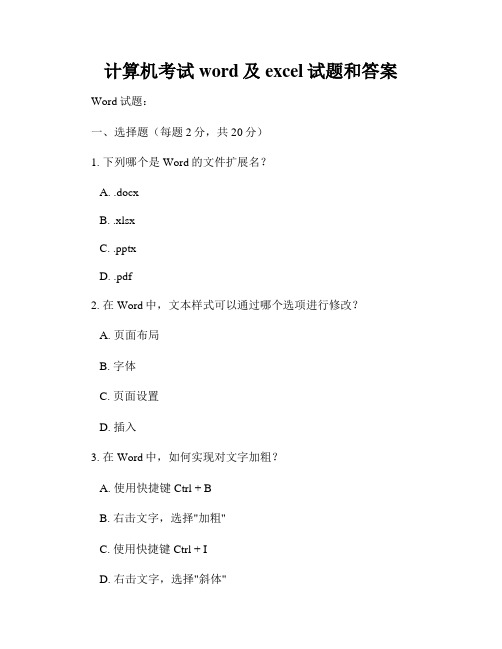
计算机考试word及excel试题和答案Word试题:一、选择题(每题2分,共20分)1. 下列哪个是Word的文件扩展名?A. .docxB. .xlsxC. .pptxD. .pdf2. 在Word中,文本样式可以通过哪个选项进行修改?A. 页面布局B. 字体C. 页面设置D. 插入3. 在Word中,如何实现对文字加粗?A. 使用快捷键Ctrl + BB. 右击文字,选择"加粗"C. 使用快捷键Ctrl + ID. 右击文字,选择"斜体"4. 如何在Word中插入页眉和页脚?A. 使用"插入"选项卡中的"页眉"和"页脚"功能B. 使用"格式"选项卡中的"页眉"和"页脚"功能C. 使用"视图"选项卡中的"页眉"和"页脚"功能D. 使用"编辑"选项卡中的"页眉"和"页脚"功能5. 如何在Word中创建一个有序列表?A. 使用快捷键Ctrl + LB. 使用快捷键Ctrl + QC. 使用快捷键Ctrl + OD. 使用快捷键Ctrl + Shift + L6. 如何在Word中实现文字居中对齐?A. 使用快捷键Ctrl + CB. 使用快捷键Ctrl + RC. 使用快捷键Ctrl + ED. 使用快捷键Ctrl + J7. 在Word中,如何实现对文字进行下划线?A. 使用快捷键Ctrl + UB. 右击文字,选择"下划线"C. 使用快捷键Ctrl + ID. 右击文字,选择"加粗"8. 如何在Word中创建一个分栏页面?A. 使用"布局"选项卡中的"分栏"功能B. 使用"格式"选项卡中的"分栏"功能C. 使用"页面布局"选项卡中的"分栏"功能D. 使用"视图"选项卡中的"分栏"功能9. 如何在Word中插入一个表格?A. 使用"插入"选项卡中的"表格"功能B. 使用"格式"选项卡中的"表格"功能C. 使用"页面布局"选项卡中的"表格"功能D. 使用"视图"选项卡中的"表格"功能10. 如何在Word中添加页码?A. 使用"插入"选项卡中的"页码"功能B. 使用"格式"选项卡中的"页码"功能C. 使用"页面布局"选项卡中的"页码"功能D. 使用"视图"选项卡中的"页码"功能二、填空题(每题2分,共20分)1. 在Word中,可以使用____________功能进行单词拼写检查。
计算机wordexcel考试题及答案

计算机wordexcel考试题及答案一、选择题(每题2分,共20分)1. 在Word中,要将文本对齐到页面的右侧,应该使用哪个选项?A. 左对齐B. 居中对齐C. 右对齐D. 分散对齐答案:C2. Excel中,哪个功能可以快速计算一列数据的总和?A. 求和B. 求差C. 求积D. 求平均答案:A3. 在Word中,如果要将文档中的所有“计算机”替换为“电脑”,应该使用哪个功能?A. 查找B. 替换C. 格式刷D. 插入链接答案:B4. Excel中,如何将一列数据转换为图表?A. 选择数据,点击“插入”选项卡,选择图表类型B. 直接拖动数据到图表区域C. 使用快捷键Ctrl+C和Ctrl+VD. 右键点击数据,选择“转换为图表”答案:A5. 在Word中,如何插入一个页码?A. 点击“插入”选项卡,选择“页码”B. 点击“页面布局”选项卡,选择“页码”C. 点击“视图”选项卡,选择“页码”D. 点击“引用”选项卡,选择“页码”答案:A二、填空题(每题2分,共20分)1. 在Word中,______选项卡下可以调整段落的缩进。
答案:开始2. Excel中,单元格的地址由行号和列号组成,例如A1表示第1行第1列,那么B2表示第______行第2列。
答案:23. 在Word中,使用______功能可以快速创建一个目录。
答案:目录4. Excel中,要设置单元格的边框,可以在“开始”选项卡的“单元格”组中找到______工具。
答案:边框5. 在Word中,要插入一个脚注,可以使用“引用”选项卡下的______功能。
答案:脚注三、简答题(每题10分,共40分)1. 请简述在Word中如何设置文档的页边距。
答案:在Word中设置文档的页边距,首先点击“页面布局”选项卡,然后在“页面设置”组中点击“边距”按钮,选择预设的边距或者自定义边距。
2. Excel中如何设置条件格式?答案:在Excel中设置条件格式,首先选择需要设置条件格式的单元格区域,然后点击“开始”选项卡,在“样式”组中选择“条件格式”,接着选择条件格式的规则,如“突出显示单元格规则”、“数据条”等,根据需要设置条件和格式。
office上机试题及答案

office上机试题及答案Office上机试题及答案1. Word文档编辑试题:- 请在Word文档中插入一张图片,并调整其大小为文档宽度的一半。
- 设置文档的页边距为上下2厘米,左右3厘米。
- 将文档标题设置为居中,并应用加粗和24号字。
- 在文档末尾添加页脚,包含页码和文档标题。
答案:- 插入图片:点击“插入”选项卡,选择“图片”,从本地选择图片插入。
- 调整图片大小:选中图片,拖动图片边缘调整大小,或在“图片工具”中设置宽度为文档宽度的一半。
- 设置页边距:点击“页面布局”选项卡,选择“页边距”,自定义设置上下2厘米,左右3厘米。
- 设置标题格式:选中标题文本,点击“开始”选项卡,选择“居中对齐”,然后点击“加粗”图标,并将字体大小设置为24号。
- 添加页脚:点击“插入”选项卡,选择“页脚”,选择一个适合的页脚样式,然后添加页码和标题。
2. Excel数据处理试题:- 在Excel中创建一个包含10行5列的数据表。
- 使用公式计算每行数据的总和。
- 对数据表进行排序,按照第一列的数值从高到低排列。
- 应用条件格式,突出显示高于平均值的单元格。
答案:- 创建数据表:在Excel中,点击“插入”选项卡,选择“表格”,输入10行5列的数据。
- 计算总和:在每行的最后一个单元格中输入公式“=SUM(A1:E1)”,然后向下拖动填充公式。
- 排序数据:选中数据表,点击“数据”选项卡,选择“排序”,设置排序依据为第一列,排序方式为从高到低。
- 应用条件格式:选中数据表,点击“开始”选项卡,选择“条件格式”,选择“使用公式确定要设置格式的单元格”,输入公式“=A1>AVERAGE($A$1:$A$10)”,设置格式,如填充颜色。
3. PowerPoint演示文稿制作试题:- 创建一个新的PowerPoint演示文稿,并添加5张幻灯片。
- 在第一张幻灯片中插入标题和副标题。
- 在第二张幻灯片中插入一个包含3个项目的列表。
- 1、下载文档前请自行甄别文档内容的完整性,平台不提供额外的编辑、内容补充、找答案等附加服务。
- 2、"仅部分预览"的文档,不可在线预览部分如存在完整性等问题,可反馈申请退款(可完整预览的文档不适用该条件!)。
- 3、如文档侵犯您的权益,请联系客服反馈,我们会尽快为您处理(人工客服工作时间:9:00-18:30)。
Word、Excel经典上机机考测试题Word、Excel试机考测试题
一. 机考测试说明
机考测试主要考察应聘者word、excel的应用水平,测试使用Office2007软件,请测试者在25分钟内完成如下测试,建议word10分钟,excel15分钟。
二. Word测试
(一) 测试内容
Office2007介绍
Excel 2003的新增功能主要有:面向结果的用户界面、更多行和列以及其他新限制、Office 主题和 Excel 样式、丰富的条件格式、轻松编写公式、新的OLAP 公式和多维数据集函数、Excel 表格的增强功能、共享的图表、易于使用的数据透视表、快速连接到外部数据、新的文件格式、更佳的打印体验、共享工作的
新方法、快速访问更多模板。
(二) 测试要求
1. 新建一个word文档,命名为“姓名日期.docx”,保存至桌面,将上述文字复制到新建word文
档中;(5分)
2. 将文中的“2003”替换为“2007”;(5分)
3. 页面设置:A4纵向,上边距2.5cm,左、右、下边距2cm;(5分)
4. 页眉输入“Office2007”,文字右对齐,页脚插入页码,文字左对齐;(10分)
5. 标题设置为黑体、字号小二、红色、居中;正文设置为宋体、字号五号、蓝色;(5分)
6. 正文首行缩进2字符,段落行距设置为1.5倍,段前间距0.5
行;(10分) 7. 插入上文中“Microsoft Office”图片,图片添加红色边框,设置为四周环绕方式,置于文章第一
段落右侧位置;(15分)
8. 给文档添加背景水印,文字为“绝密”。
(15分)
9. 将文中的标题“1、Word”和“2、Excel”通过设置为“标题1”的样式,
并将此样式修改为字
体黑体、字号四号、字体颜色蓝色、编号与原文一致,段落行距1.5倍,段前间距0.5行;(30
分)
10. 存盘退出。
1 / 3
三. Excel测试
(一) 测试内容
成绩单
序号班级班主任学生数学英语计算机总分 1 一班张老师 A1 78 74
74 2 一班张老师 A2 76 78 84 3 一班张老师 A3 93 87 91 4 一班张老师 A4 88 84 89 5 一班张老师 A5 80 82 84 6 二班李老师 B1 90 86 90 7 二班李老师 B2 82 76 82 8 二班李老师 B3 78 74 76 9 二班李老师 B4 72 70 62 10 三班王老师 C1 70 80 78 11 三班王老师 C2 74 70 78 12 三班王老师 C3 78 78 62 13 三班王老师 C4 72 74 76 14 四班赵老师 D1 76 88 74 15 四班赵老师
D2 84 80 82 16 四班赵老师 D3 74 80 84 17 四班赵老师 D4 76 78 80 18 四班赵老师 D5 80 80 84 19 四班赵老师 D6 74 72 76 20 五班陈老师 E1 72 86 76 21 五班陈老师 E2 78 80 70 22 五班陈老师 E3 76 80 68 23 五班陈老师E4 76 76 78 24 五班陈老师 E5 76 78 76 25 六班朱老师 F1 76 78 86 26 六班朱老师 F2 70 74 82 27 六班朱老师 F3 80 80 68 28 六班朱老师 F4 78 78 66 29 六班朱老师 F5 76 76 86 30 六班朱老师 F6 78 70 58
最高分
平均分
(二) 测试要求
1. 新建一个Excel文档,命名为“姓名日期.xlsx”,保存至桌面,将上文表格复制到新建Excel文档
中,将工作表改名为“成绩表”;(5分) 2. 计算每个学生的总分;(5分)
3. 求出各科目的最高分、平均分【提示】使用公式;(10分)
4. 页面设置:上
设为2.5,左、右、下设为2,居中方式水平;(5分)
5. 页眉输入“成绩单”,文字右对齐,页脚插入页码,文字左对齐;(5分)
6. 将标题行高设为30,成绩表格行高设为20;(5分)
7. 对学生的每个考试科目中的最高分,设置为“浅红填充色深红色文本”格式显示【提示】使用条件格式;(15分)
2 / 3
8. 在文档中心间一个工作表,改名为“统计表”,统计各奥鹏学习中心学生
各科平均成绩,综合平
均分为三科平均分的均值,按综合平均分进行排名,统计结果表格格式如下【提示】使用透视
表统计(30分):
综合平均分排名班级班主任数学平均分英语平均分计算机平均分综合平均分
9. 将综合平均分统计表计算结果,按班主任制作柱状图,制作效果参考如下(20分):
10. 存盘退出。
3 / 3。
